اگر گوشی شما به اندروید مارشملو مجهز است به احتمال زیاد
تاکنون به خطای Screen Overlay Detected برخورد داشتهاید؛ در این متن قصد
داریم به شیوه برطرف کردن خطای Screen Overlay Detected بپردازیم.
به گزارش سافت گذر و به نقل ازفارنت؛ اگر از کاربران اندروید مارشملو هستید به احتمال زیاد پیام خطای
Screen Overlay Detected گریبان شما را هم گرفته است، این پیام دردسر ساز
در حین اجرای بعضی از اپلیکیشنهای بهخصوص در اندرویدهای مارشملو و بالاتر
نمایش داده میشود و حسابی برای کاربر دردسر درست میکند.
جای شکرش باقی است که رفع این پیام خطا به راحتی انجام میشود به شرط
این که بدانید چرا گوشی شما چنین پیامی را نمایش داده است. بد نیست بدانید
یک ویژگی جدیدی در اندروید مارشملو و نوقا اضافه شده است که به اپلیکیشنها
اجازه میدهد سایر اپلکیشنها را کنار بگذارد و به نوعی بر روی آنها اجرا
شود. برای نمونه، قسمت چت در اپلیکیشن پیام رسان فیسبوک بر روی تمامی
اپلیکیشنهایی که در حال اجرا دارید ظاهر میشود. اینجاست که اپلیکیشن پیام
رسان فیسبوک از ویژگی حضور بر روی سایر اپلیکیشنها در اندروید مارشملو و
نوقا استفاده میکند. به عبارت دیگر میتوان گفت که اپلیکیشنها بر روی
سایر اپها به صورت لایهای جداگانه در صفحهنمایش حاضر میشوند.
با کمال تاسف باید گفت، بعضی از اپلیکیشنها زمانی که ویژگی Overlay یا
همان اجرا به صورت یک لایه بر روی سایر اپلیکیشنها فعال است، رفتار
عجیبی از خود نشان میدهند. به خصوص اگر یک اپلیکیشن در این حالت به
مجوزهای جدیدی نیاز داشته باشد. اینجاست که مشکل بوجود میآید چرا که
اندروید به هیچ وجه در حین اجرای اپلیکیشن اجازه صدور دسترسی به قسمتهای
دیگر را نمیدهد و در نتیجه پیام خطای Screen Overlay Detected نمایش داده
میشود.
به این ترتیب اگر یک اپلیکیشن جدید را نصب کردید و برای اولین بار در
حال اجرا کردن این اپلیکیشنِ نصب شده هستید و از طرف دیگر قسمت ارسال و
دریافت پیام فیسبوک نیز فعال است به دلیل اینکه اپلیکیشن نصب شده نیاز به
دریافتهای مجوزهای مختلف دارد، اندروید به شما پیام خطا صادر میکند.
مثال دیگر خطای Screen Overlay Detected را میتوان اپلیکیشن Twilight نام
برد، این اپلیکیشن حالتی برای اعمال تنظیمات در ساعتهای شب دارد.
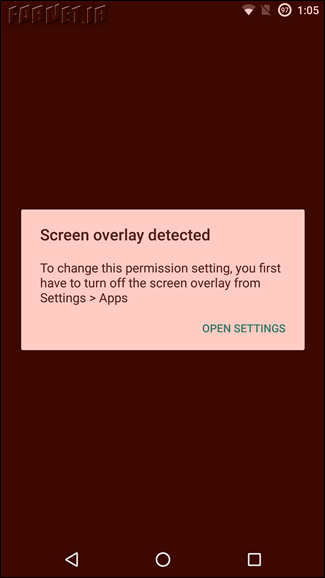
به این ترتیب زمانی که این پیام خطا نمایان شد لینک باز کردن تنظیمات را
باز کرده و کاربر را مستقیما به منوی Draw over other apps هدایت میکند.
مشکل اینجاست که به ازای هر اپلیکیشن باید به صورت دستی به قسمت Permit
Drawing Over Other Apps رفته و تنظیمات را اعمال کنید. البته این ویژگی را
برای تمامی اپلیکیشنها میتوانید لحاظ کنید اما از آنجایی که در بیشتر
مواقع اپلیکیشنهای زیادی بر روی گوشیهای کاربران نصب است، این راه زمان
زیادی میبرد.
اگر خاطر شما باشد در ابتدا گفتیم که این خطا تنها در حین اجرای
اپلیکیشنهای خاصی که از قابلیت Screen Overlay استفاده میکنند رخ میدهد و
با این حساب بهتر است که این اپلیکیشنها را پیدا کرده و این ویژگی را
تنها برای آنها غیرفعال کنید. برای اینکار پیشنهاد میکنیم نگاهی به
اپلیکیشنهایی که اخیرا اجرا کردهاید داشته باشید.
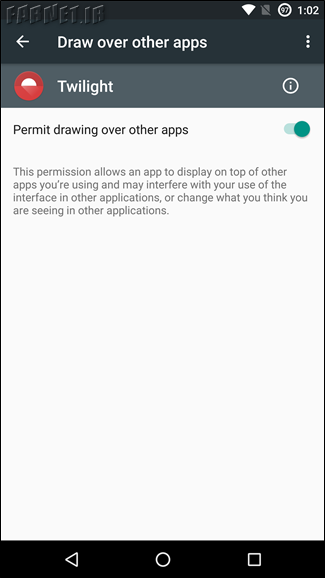
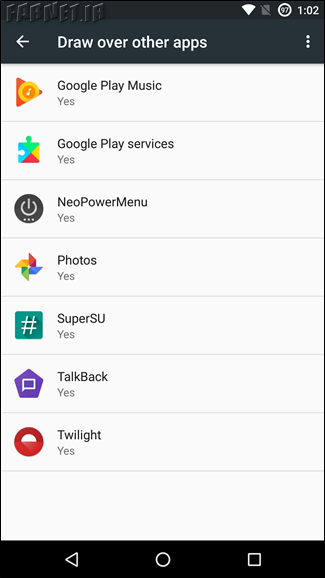
همانگونه که در بالا اشاره کردیم، پیام رسان فیسبوک بر روی سایر
اپلیکیشنها در اندروید مارشملو و نوقا اجرا میشود با این حساب به احتمال
زیاد سایر اپلیکیشنهای پیام رسان نیز مجرمهای دیگر رخ دادن این خطا
هستند.
از طرف دیگر نگاهی به اپلیکیشنهایی داشته باشید که در پس زمینه اندروید
خود از آنها استفاده میکنید. برای نمونه میتوان به اپلیکیشن تنظیم نور
صفحهنمایش CF.lumen و Twilight اشاره کرد، این اپلیکیشنها زمانی که اجرا
شدهاند بر روی سایر اپلیکیشنها قرار میگیرند و با این حساب بدون شک در
اندروید نوقا یا مارشملو برای شما دردسر درست میکنند، به این ترتیب حتما
پیشنهاد می کنیم اپلیکیشنهایی از این دست را متوقف کرده یا سرویسهای آنها
را غیر فعال کنید تا پیام خطای Screen Overlay Detected گریبان شما را
نگیرد.
در لیستی که در تصویر مشاهده میکنید اپلیکیشنهایی فهرست شدهاند که بر
روی بقیه اپلیکیشنها اجرا میشوند؛ اما اگر بتوانید دقیقا متوجه شوید که
در حین اجرای کدام اپلیکیشن با پیام خطای Screen Overlay Detected روبرو
میشوید، تنها کافیست همان اپلیکیشن را غیر فعال کنید.
البته ذکر این نکته نیز لازم است شیوهای که به آن اشاره کردیم ممکن است
در بعضی مواقع پاسخگو نباشد چرا که احتمال میرود بیشتر از یک اپلیکیشن بر
روی سایر اپلیکیشنها اجرا شده باشد. در اینگونه مواقع پیشنهاد میشود به
جای اینکه دانه به دانه اپلیکیشنها را تست کنید، امکان اجرای اپلیکیشنها
بر روی یکدیگر را برای تمامی اپلیکیشنها غیر فعال کنید، سپس اپلیکیشنها
را تک به تک اجرا کرده تا اپلیکیشنی که باعث اختلال میشود را پیدا کنید.
با در نظر گرفتن تمامی این موارد اکنون وقت آن رسیده است نگاهی به شیوه
دسترسی به منوی Draw Over Apps داشته باشیم تا ببینیم این منو چه امکاناتی
را برای جلوگیری از خطای Screen Overlay Detected در اختیار شما قرار
میدهد.
اگر خاطر شما باشد گفتیم در اولین بار که این خطا را مشاهده میکنید
اندروید کاربر را به منوی مربوطه هدایت میکند اما در بقیه موارد دسترسی به
این منو ممکن است شما را دچار زحمت کند. در واقع دسترسی به منوی فعال یا
غیر فعال کردن ویژگی اجرای اپلیکیشنها بر روی یکدیگر کار سختی نیست، مشکل
اینجاست که سازندههای بزرگ گوشیهای همراه هوشمند، هر کدام برای خود رابط
کاربری بهخصوصی را دارند و مکان این منو در گوشیهای مختلف متفاوت است.
به این ترتیب چارهای ندیدیم به غیر از اینکه دسترسی به این منو را در
برندهای معروف به اختصار توضیح دهیم:
گوشیهایی که سیستمعامل آنها مستقیما توسط گوگل منتشر میشود
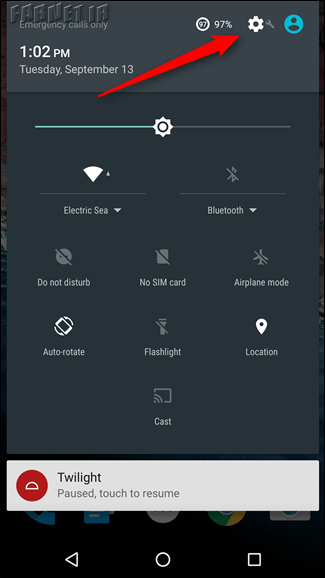
نسخه اندروید گوشیهای نکسوس و بعضی از گوشیهای موتورولا توسط گوگل عرضه
میشود، با این حساب اگر کاربر یکی از این گوشیها هستید کافی است تا کشوی
اعلانهای گوشی را به سمت پایین کشیده و بر روی آیکون چرخ دنده، ضرب انگشت
کنید.
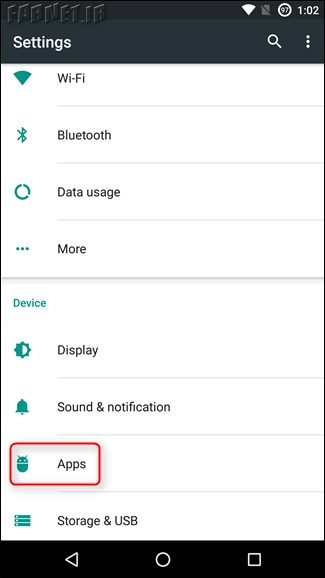
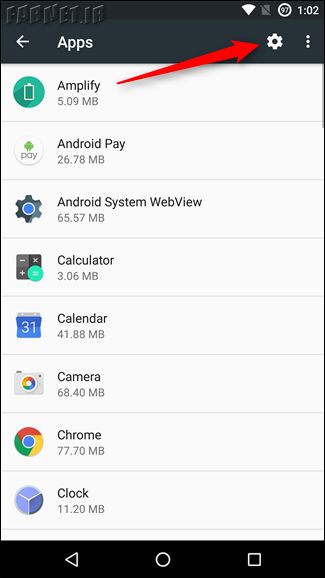
در منوی باز شده به دنبال گزینه Apps بگردید و بر روی چرخ دنده قرار گرفته شده در کنار این گزینه ضرب انگشت کنید.
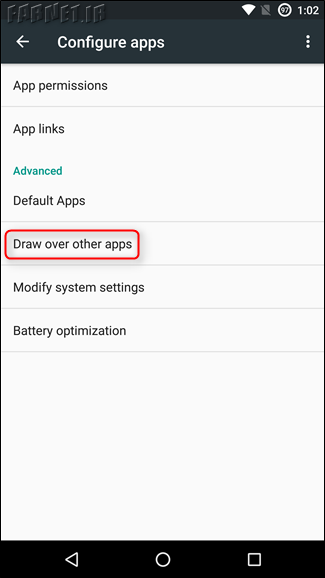
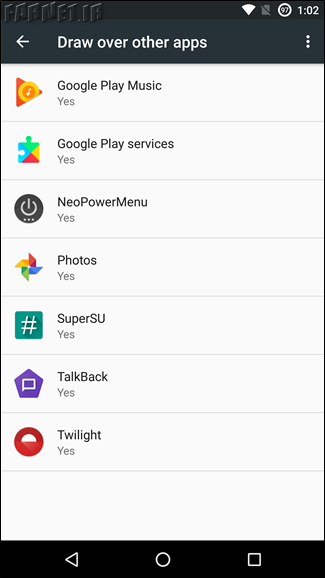
در قسمت بعدی باید چشم شما به جمال منوی Draw over other apps روشن شود.
این منو دقیقا همان چیزی است که دنبال آن هستید. پس از وارد شدن به این
منو به راحتی میتوانید با انتخاب گزینههای Enable و Disable، ویژگی اجرا
شدن بر روی سایر اپلیکیشنها را برای یک اپلیکیشن خاص، فعال یا غیر فعال
نمایید.
گوشیهای هوشمند سامسونگ
کاربران سامسونگ هم اولین کاری که باید انجام دهند کشیدن کشوی اعلانهای
گوشی است، سپس بر روی آیکون چرخ دنده کلیک کنید و گزینه Applications را
انتخاب نمایید.
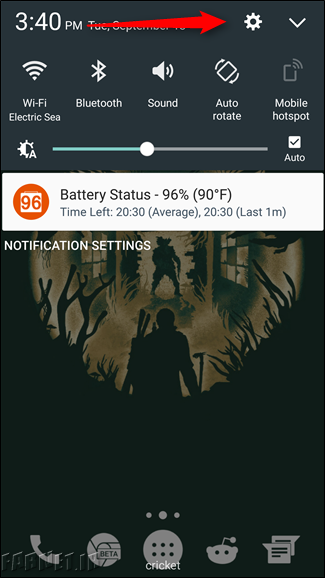
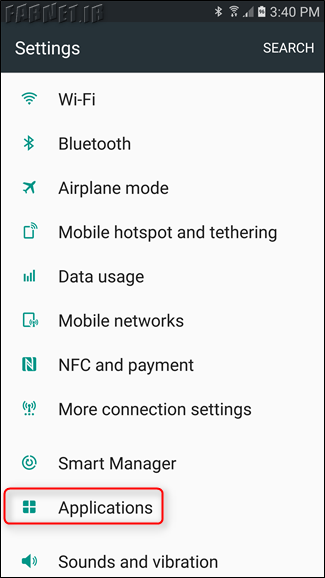
در این قسمت بر روی گزینه Application Manager ضرب انگشت نموده و قسمت More را از بالا سمت راست انتخاب کنید.
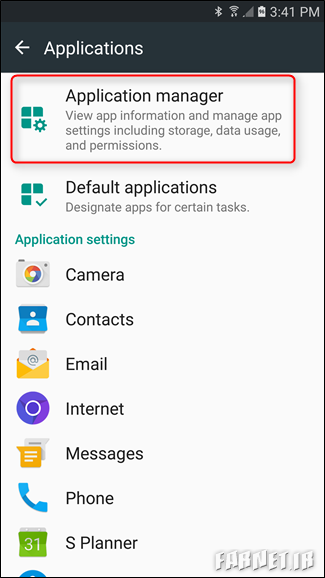
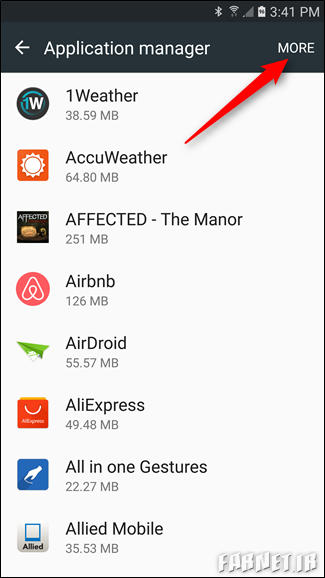
سپس وارد گزینه Apps That can Appear on top شوید و تنظیمات دلخواه را برای اپلیکیشنهای مختلف اعمال کنید.
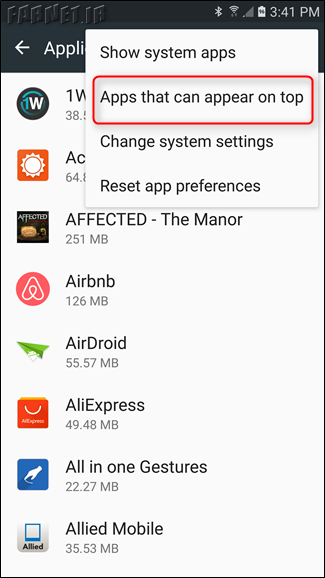
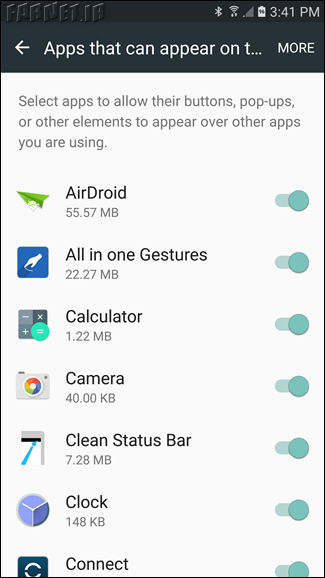
سامسونگ برای سهولت کار کاربران شیوهای جالبی را در این قسمت قرار داده
است. به این ترتیب کاربران نیازی نیست تا برای اعمال تنظیمات دلخواهِ خود
به منوهای جداگانه بروند و کافی است تا در همین منو تنظیمات دلخواه را برای
اپلیکیشنهای مختلف اعمال کنند.
گوشیهای هوشمند الجی
کاربران گوشیهای هوشمند الجی هم باید ابتدا همان مسیر سایر کاربران را
طی کنند و وارد کشوی اعلانهای گوشی شوند و بر روی آیکون چرخ دنده کلیک
نمایند تا وارد منوی Apps شوند.
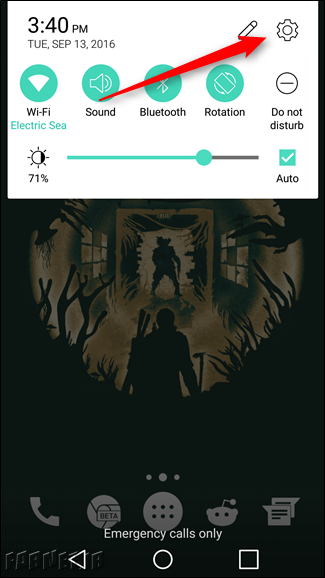

سپس در این مرحله بر روی آیکونی که بالا سمت راست قرار دارد و با نماد
سه نقطه مشخص شده است ضرب انگشت کرده و گزینه Configure Apps را انتخاب
کنند.
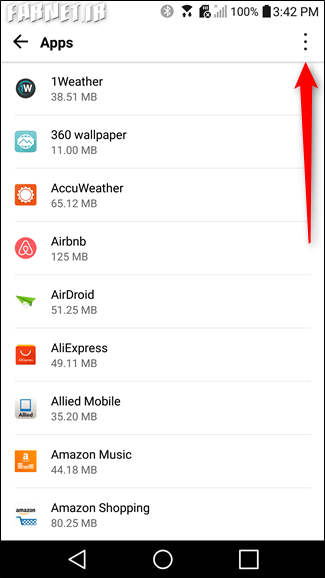
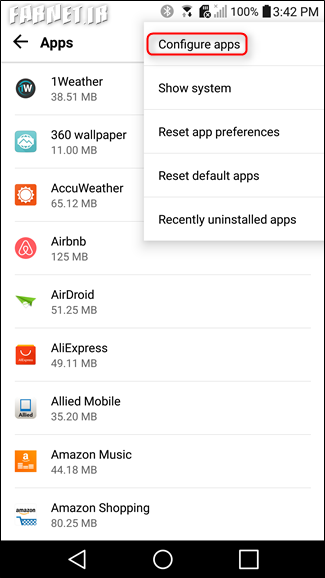
در مرحله بعدی وارد گزینه Draw Over other Apps شوند.
همانگونه که در ابتدا اشاره کردیم، مشکل نمایش پیام خطای Screen Overlay
Detected در نگاه اول ممکن است ساده به نظر برسد،اما این مشکل گاهی اوقات
برای کاربر به اندازهای دست و پا گیر میشود که آرزو میکند اصلا گوشی
هوشمند نداشت!